Eskiden, kişiler telefonunuzun SIM kartına kaydedilirdi; bu, SIM’inizi kaybederseniz, potansiyel olarak tüm kişilerinizi de kaybedebileceğiniz anlamına geliyordu, ancak bu, kişileri bir telefondan diğerine aktarmayı kolaylaştırdı.
Bulutla geçen bu günlerde, kişilerinizi senkronize etmek çok daha kolay ve daha verimli hale geldi, ancak aynı numarayı çok uzun süredir kullanıyorsanız ve birden fazla telefon *modeli kullandıysanız, rehberinizde yinelenen kişileri sorunu ile karşılaşa bilirsiniz.
Bunun çok dağınık görünen bir kişi listesiyle sonuçlandığını fark ederseniz ve onu biraz temizlemek istiyorsanız, işte böyle.
Android’de yinelenen kişileri birleştirme
- Android telefonunuzda Google Kişiler uygulamasını başlatın (bu, çoğu Android telefon için varsayılan olmalıdır, ancak değilse buradan indirebilirsiniz )
- Uygulamanın sağ üst köşesindeki profil simgenize dokunun ve kullanmak istediğiniz hesabın bu olduğundan emin olun.
- Aşağı kaydırın ve en alttaki “Düzelt ve yönet”e dokunun
- “Birleştir ve düzelt”e dokunun
- “Yinelenenleri birleştir”e dokunun (bu seçeneği görmüyorsanız, uygulamanın birleştirebileceğinizi düşündüğü herhangi bir kişiniz olmadığı anlamına gelir)
- Tek bir kişiyi birleştirmek için “Birleştir”e dokunun
- Önerilen tüm yinelenen kişi önerilerini birleştirmek istiyorsanız “Tümünü birleştir”e dokunun, ancak bazı öneriler yanlış olabilir diye önce bunu gözden geçirmek isteyebilirsiniz.
Birleştirme tamamlandıktan sonra, tüm yinelenen kişileriniz gitmiş olmalı! Dediğimiz gibi, bazen uygulama birleştirilebilir kişileriniz olduğunu düşünmediği için birleştirme seçeneğini göremeyebilirsiniz, ancak bunu biliyorsanız, değişiklikleri manuel olarak yapmanız gerekir.

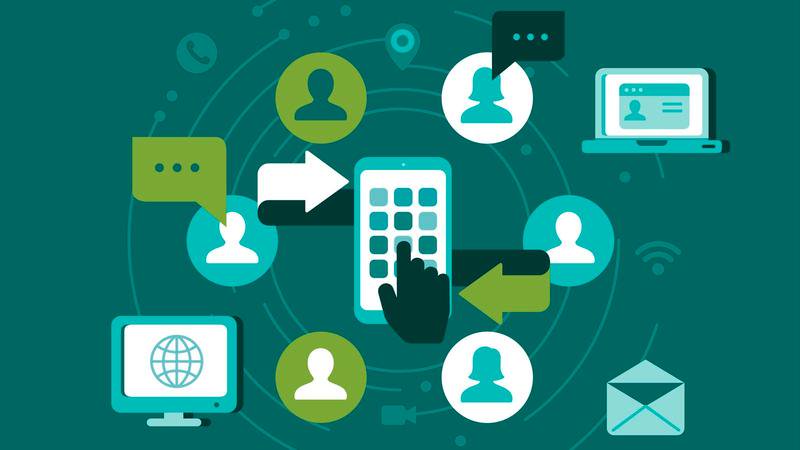
1 Yorum
Geri bildirim: Android 13 Wifi Çalışmıyor - Codeturkiye.com